PPT动态图视频制作全流程解析
在社交媒体与日常分享中,动态图视频以其生动直观的表现形式广受欢迎。许多人误以为这类作品的制作需要专业软件,实际上通过常见的办公工具即可轻松完成。本文将详细介绍如何运用PPT实现高质量动态图视频的创作。
动态图视频制作原理剖析
动态图视频的本质是通过连续图片的切换配合转场特效,形成视觉动态效果。PPT作为演示工具,内置的相册功能与切换动画能完美实现这一需求。相比专业视频软件,这种方法操作门槛低且兼容性强,特别适合新手用户快速掌握。
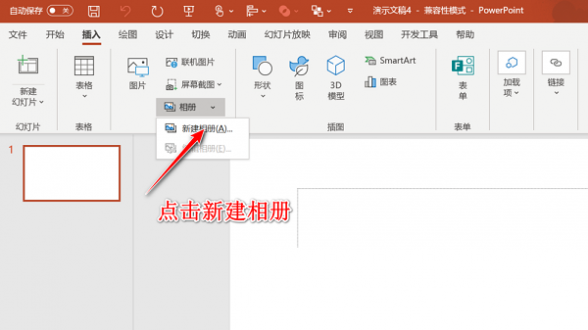
分步制作教学
第一步启动PowerPoint新建空白文档,在顶部导航栏选择「插入」选项卡。点击相册功能区的下拉箭头,选择「新建相册」功能模块,此时系统将弹出相册设置面板。
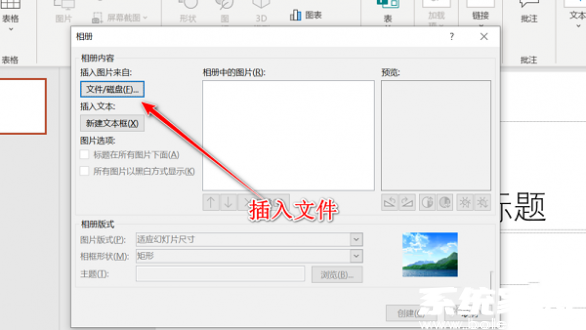
第二步在文件浏览器中批量选取素材图片,建议选择分辨率统一的图片组(推荐尺寸1920×1080)。导入后可通过拖拽调整图片排列顺序,该顺序将直接影响视频播放时序。右侧工具栏提供旋转校正、亮度调节、灰度转换等基础编辑功能。
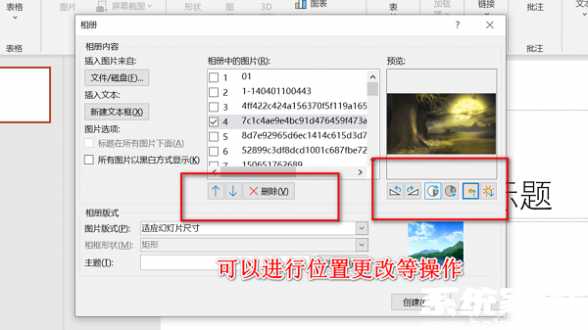
第三步确认参数后点击创建按钮,系统将自动生成带封面的相册文档。建议删除首张标题页以获得更纯粹的视频效果。此时每页幻灯片对应一张图片,形成基础帧序列。
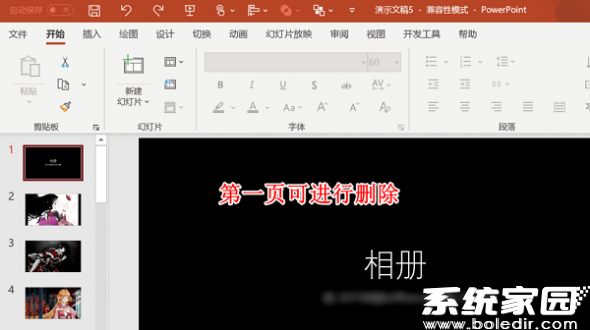
第四步进入「切换」选项卡设置转场特效。全选幻灯片后启用随机切换模式,系统将智能分配不同过渡效果。若需精确控制,可逐页选择溶解、推进、擦除等特定动画,持续时间建议设置为1.5-2秒以保证观感舒适。
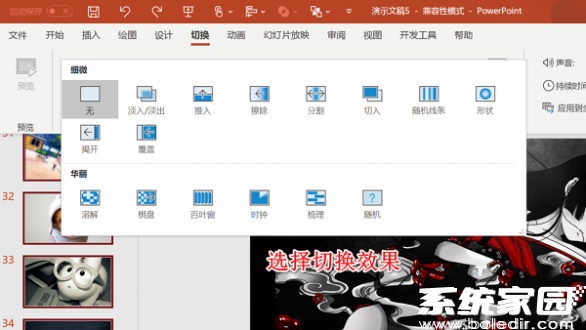
第五步完成设置后,点击「文件」菜单选择导出功能。在输出格式中选择MP4视频格式,分辨率建议选用1080P确保清晰度。关键参数「每张幻灯片持续时间」需设置为0秒,这样系统会严格遵循预设的切换时长。最后指定存储路径即可生成视频文件。
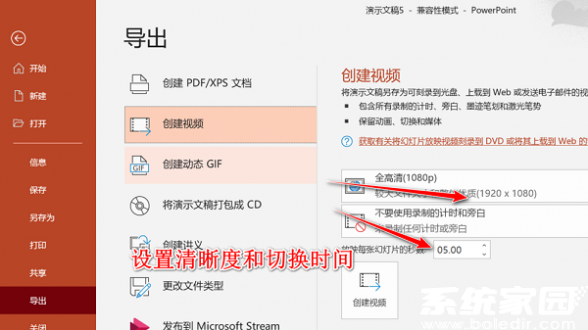
进阶优化技巧
为提升作品质量,可在图片导入前使用修图软件统一色调与尺寸。添加背景音乐时,注意在PPT中设置音频跨幻灯片播放。若需添加文字说明,建议使用微软雅黑字体并添加黑色描边以保证辨识度。掌握这些技巧后,即可创作出媲美专业软件的动态图视频作品。
相关下载
相关文章
更多+-
05/29
-
05/28
-
05/28
-
05/28
-
05/28
手游排行榜
- 最新排行
- 最热排行
- 评分最高

